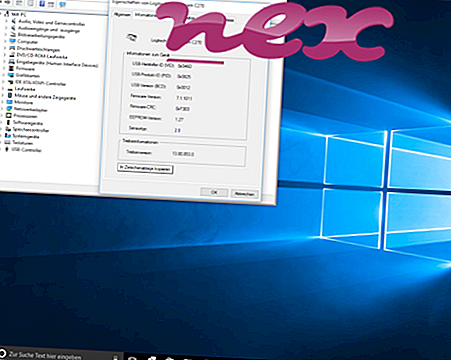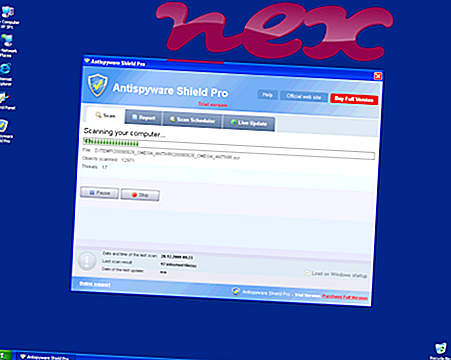Proces syswin nemá žiadne informácie o spoločnosti.
Popis: Syswin.exe nie je nevyhnutný pre Windows a často spôsobí problémy. Súbor syswin.exe sa nachádza v podpriečinku C: \ (zvyčajne C: \ boots \ ). Známe veľkosti súborov v systéme Windows 10/8/7 / XP sú 4 730 812 bajtov (75% všetkých výskytov) alebo 4 804 540 bajtov.
Softvér nemá popis súboru. Program sa spustí po spustení systému Windows (pozri kľúč databázy Registry: Spustiť). Súbor syswin.exe nie je základným súborom systému Windows. Program nie je viditeľný. Preto je hodnotenie technickej bezpečnosti 82% nebezpečné ; mali by ste si však prečítať aj používateľské recenzie.
Externé informácie od Paula Collinsa:
- „SysWin“ sa určite nevyžaduje. Pridal IRCCONTACT TROJAN!
Dôležité: Mali by ste skontrolovať proces syswin.exe v počítači a zistiť, či ide o hrozbu. Na overenie zabezpečenia vášho počítača vám odporúčame program Security Task Manager . Toto bol jeden z najlepších stiahnutí z The Washington Post a PC World .
Nasledujúce programy sa tiež ukázali užitočné pre hlbšiu analýzu: Správca bezpečnostných úloh skúma aktívny proces syswin vo vašom počítači a jasne vám povie, čo robí. Známy Malwarebytes B anti-malware nástroj vám povie, či syswin.exe na vašom počítači zobrazuje nepríjemné reklamy, spomaľuje ich. Tento typ nežiaduceho adware programu nepovažuje antivírusový softvér za vírus, a preto nie je označený na vyčistenie.
Čistý a uprataný počítač je kľúčovou požiadavkou na predchádzanie problémom s počítačom. To znamená spustiť kontrolu škodlivého softvéru, vyčistiť pevný disk pomocou 1 cleanmgr a 2 sfc / scannow, 3 odinštalovať programy, ktoré už nepotrebujete, skontrolovať programy automatického spustenia (pomocou 4 msconfig) a povoliť automatickú aktualizáciu Windows '5. Nezabudnite vykonávať pravidelné zálohy alebo aspoň nastaviť body obnovenia.
Ak sa vyskytne skutočný problém, skúste si spomenúť na poslednú vec, ktorú ste urobili, alebo na poslednú vec, ktorú ste nainštalovali predtým, ako sa problém objavil prvýkrát. Použite príkaz 6 resmon na identifikáciu procesov, ktoré spôsobujú váš problém. Dokonca aj pri vážnych problémoch namiesto preinštalovania systému Windows je lepšie opraviť inštaláciu alebo v prípade systému Windows 8 a novších verzií vykonať príkaz 7 DISM.exe / Online / Cleanup-image / Restorehealth. To vám umožní opraviť operačný systém bez straty údajov.
softwareupdater.bootstrapper.exe svchostc.exe sgfxmgr.exe syswin.exe fdmbrowserhelper.exe aexagentuihost.exe smss-dooomp.lnk brunvprnps.exe usbmate.exe gputweak.exe cscui.dll